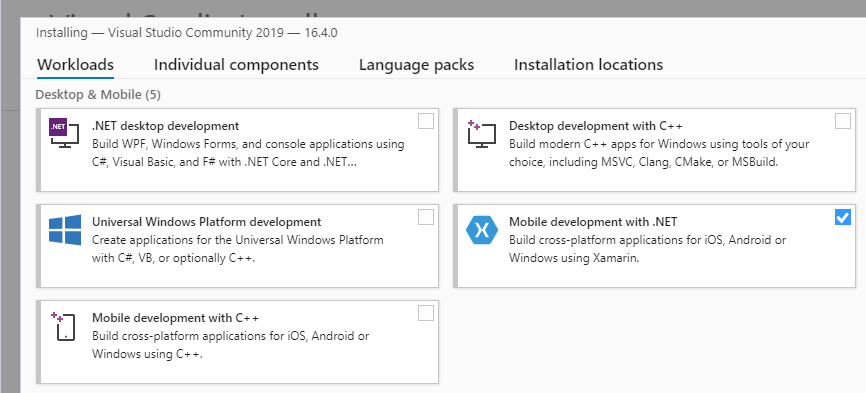Xamarin 설치
.NET으로 모바일 앱 빌드를 시작하기 위해 Visual Studio 및 Xamarin을 설정하는 방법입니다.
Windows에서 Xamarin 설치
Xamarin은 다음 단계를 통해 새 Visual Studio 2022 설치의 일부로 설치할 수 있습니다.
Visual Studio 페이지에서 Visual Studio 2022 Community, Visual Studio Professional 또는 Visual Studio Enterprise를 다운로드합니다.
다운로드한 패키지를 두 번 클릭하여 설치를 시작합니다.
설치 화면 및 선택적 검사 Xamarin에서 .NET 다중 플랫폼 앱 UI 개발 워크로드를 선택합니다.
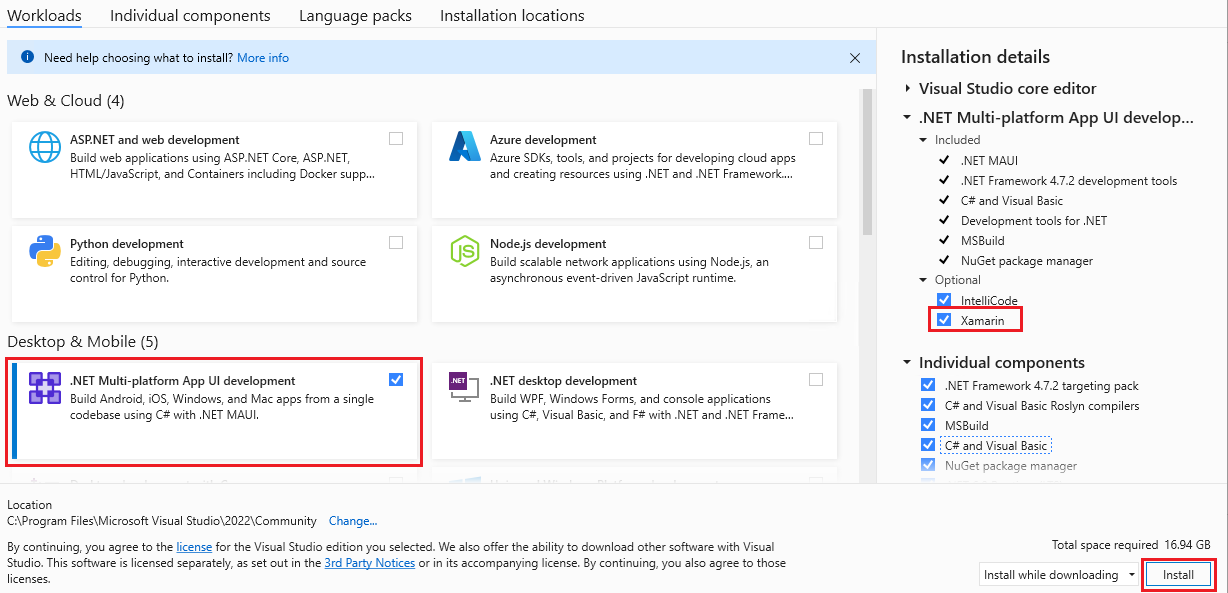
Visual Studio 2022 설치를 시작할 준비가 되면 오른쪽 아래 모서리에 있는 설치 단추를 클릭합니다.
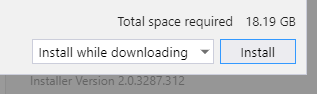
Visual Studio 2022 설치가 완료되면 시작 단추를 클릭하여 Visual Studio를 시작합니다.
Visual Studio 2022에 Xamarin 추가
Visual Studio 2022가 이미 설치된 경우 Visual Studio 2022 설치 관리자를 다시 실행하여 Xamarin을 추가하여 워크로드를 수정합니다(자세한 내용은 Visual Studio 수정 참조). 다음으로, 위에 나열된 단계에 따라 .NET 다중 플랫폼 앱 UI 개발 및 선택적 Xamarin 설치를 설치합니다.
Visual Studio 202022 다운로드 및 설치에 대한 자세한 내용은 Visual Studio 2022 설치를 참조하세요.
Windows에서 Xamarin 설치
Xamarin은 다음 단계에 따라 새로운 Visual Studio 2019 설치의 일부로 설치할 수 있습니다.
Visual Studio 페이지에서 Visual Studio 2019 Community, Visual Studio Professional 또는 Visual Studio Enterprise를 다운로드합니다.
다운로드한 패키지를 두 번 클릭하여 설치를 시작합니다.
설치 화면에서 .NET을 사용한 모바일 개발 워크로드를 선택합니다.
Visual Studio 2019 설치를 시작할 준비가 되면 오른쪽 아래 모서리에서 설치 단추를 클릭합니다.
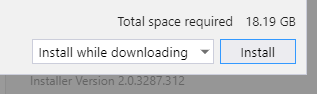
진행률 표시줄을 통해 설치를 모니터링합니다.
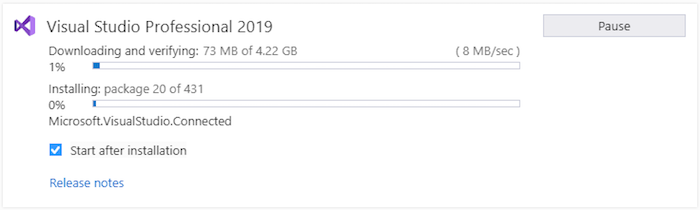
Visual Studio 2019 설치가 완료되면 시작 단추를 클릭하여 Visual Studio를 시작합니다.

Visual Studio 2019에 Xamarin 추가
Visual Studio 2019가 이미 설치되어 있는 경우 Visual Studio 2019 설치 관리자를 다시 실행하여 워크로드를 수정함으로써 Xamarin을 추가합니다(자세한 내용은 Visual Studio 수정 참조). 그런 다음, 위에 나열된 단계를 따라 Xamarin을 설치합니다.
Visual Studio 2019를 다운로드하고 설치하는 방법에 대한 자세한 내용은 Visual Studio 2019 설치를 참조하세요.
macOS에서 Xamarin 설치
Xamarin은 다음 단계를 수행하여 Mac용 새 Visual Studio 2022 설치의 일부로 설치할 수 있습니다.
Mac용 Visual Studio 페이지에서 Mac용 Visual Studio 2022를 다운로드합니다.
다운로드한 패키지를 두 번 클릭하여 설치를 시작합니다.
설치하는 동안 Android, iOS 및 선택적으로 macOS(Cocoa) 플랫폼용 Xamarin SDK가 선택되어 있는지 확인합니다.
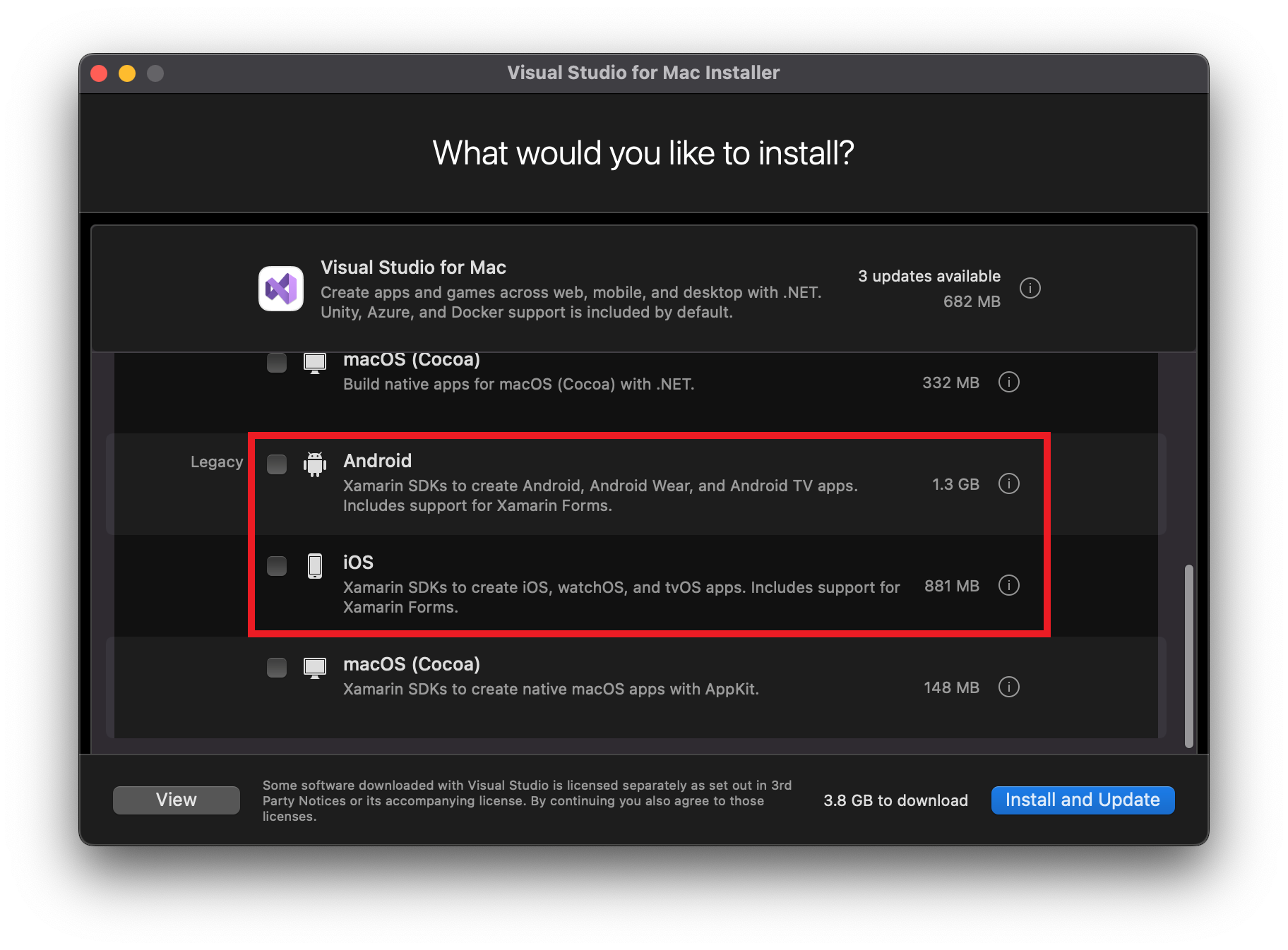
Mac용 Visual Studio 2022 설치를 시작할 준비가 되면 오른쪽 아래 모서리에 있는 설치 단추를 클릭합니다.
Mac용 Visual Studio 2022 설치가 완료되면 환경이 열리고 사용자 지정하라는 메시지가 표시됩니다. 자세한 내용은 Mac용 Visual Studio 2022의 단계별 설치 가이드를 참조 하세요.